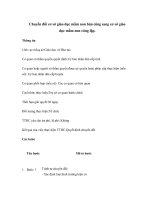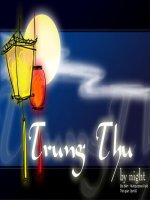- Trang chủ >>
- Mầm non >>
- Mẫu giáo nhỡ
gtlibrary mầm non nguyễn quang tánh thư viện giáo dục tỉnh quảng trị
Bạn đang xem bản rút gọn của tài liệu. Xem và tải ngay bản đầy đủ của tài liệu tại đây (1.64 MB, 17 trang )
<span class='text_page_counter'>(1)</span><div class='page_container' data-page=1></div>
<span class='text_page_counter'>(2)</span><div class='page_container' data-page=2>
<b>Hà Nội, 08/07/2008</b>
<b>MỤC LỤC</b>
1. GIỚI THIỆU CHUNG...2
2. ĐĂNG KÍ THÀNH VIÊN CỦA THƯ VIỆN...2
3. TRUY CẬP VÀ TẢI TƯ LIỆU, BÀI GIẢNG...4
3.1. Truy cập và tải tư liệu...4
3.2. Truy cập và tải bài giảng...6
4. ĐƯA TƯ LIỆU LÊN THƯ VIỆN...7
4.1. Đưa ảnh lên thư viện...7
4.2. Đưa tư phim lên thư viện...8
5. ĐƯA BÀI GIẢNG LÊN THƯ VIỆN...9
5.1. Đưa một bài giảng Powerpoint lên thư viện:...9
5.2. Đưa bài giảng ViOLET lên thư viện:...10
6. GỬI Ý KIẾN ĐĨNG GĨP...11
7. SỬ DỤNG TRANG CÁ NHÂN...12
8. TÌM KIẾM TƯ LIỆU VÀ BÀI GIẢNG...14
</div>
<span class='text_page_counter'>(3)</span><div class='page_container' data-page=3>
<b>1. GIỚI THIỆU CHUNG</b>
Hiện nay, Công ty Bạch Kim đã đưa vào hoạt động hệ thống “Thư viện giáo
dục”. Hệ thống thư viện bao gồm: ,
…Hệ thống là tập hợp của hàng vạn tranh, ảnh, phim, những
file hoạt hình Flash; hàng chục ngàn bài giảng điện tử, giáo án điện tử; khơng những
thế hệ thống cịn cung cấp hàng trăm video hướng dẫn sử dụng công cụ tạo bài giảng
điện tử, Macromedia Flash, các phần mềm nguồn mở …Đến với “Thư viện giáo dục”
người dùng có thể tìm được những gì mình cần để phục vụ cho việc dạy học của mình
đồng thời góp phần vào sự phát triển chung của giáo dục nước nhà.
<b>2. ĐĂNG KÍ THÀNH VIÊN CỦA THƯ VIỆN</b>
Để có thể tải được các tư liệu, bài giảng về tham khảo đồng thời đưa tư liệu,
bài giảng lên để chia sẻ với cộng đồng giáo viên , bạn phải là thành viên của Thư viện
và đăng nhập được vào Thư viện. Việc đăng ký làm thành viên rất đơn giản và hồn
tồn miễn phí.
Trước hết, các bạn mở trình duyệt web bằng Internet Explorer, nhập vào địa
chỉ: <b></b> rồi nhấn Enter. Khi trang web hiện ra, chúng ta
click chuột chọn dịng chữ “đăng kí thành viên tại đây” để đăng kí. (Hình 1)
</div>
<span class='text_page_counter'>(4)</span><div class='page_container' data-page=4>
Cửa sổ đăng ký thành viên hiện ra, các bạn sẽ điền đầy đủ các thông tin bên
trong như: Tên truy nhập, mật khẩu, họ và tên, địa chỉ email (Nhập chính xác email vì
Thư viện sẽ gửi thư xác nhận cho bạn.), đơn vị công tác, tỉnh/thành phố. Sau khi nhập
đầy đủ, click chọn “Đăng kí”. Nếu trang web yêu cầu nhập lại phần nào thì bạn nhập
lại phần đó, rồi lại click “Đăng kí”
<b>Hình 2</b>
Nếu đăng kí thành cơng trang web sẽ hiển thị thơng báo “Chào mừng”, click
chuột chọn “Nhấn vào đây để tiếp tục” để hồn tất đăng kí.
<b>Hình 3</b>
</div>
<span class='text_page_counter'>(5)</span><div class='page_container' data-page=5>
<b>Hình 4</b>
Một thông báo xuất hiện, nhấn vào chữ “Nhấn vào đây để tiếp tục vào Thư
viện” để hoàn tất đăng kí (Tuy nhiên, để việc đăng nhập được dễ dàng, và cũng để có
nhiều quyền lợi hơn khi sử dụng Thư viện, bạn nên vào hịm thư của mình để nhận
email xác nhận từ Thư viện.)
<b>3. TRUY CẬP VÀ TẢI TƯ LIỆU, BÀI GIẢNG</b>
<i><b>3.1. Truy cập và tải tư liệu</b></i>
Bước 1: Đăng nhập vào thư viện: các bạn mở trình duyệt web và truy cập vào
địa chỉ: <b></b>. Khi trang web xuất hiện ta gõ tên truy nhập và mật
khẩu vào hộp đăng nhập, rồi click nút “Đăng nhập”. Khi xuất hiện dịng chữ “Xin
chào…” ở góc trên bên phải của trang web là việc đăng nhập thành cơng.
<b>Hình 1</b>
</div>
<span class='text_page_counter'>(6)</span><div class='page_container' data-page=6>
nên tôi chon mục Ngữ văn, chọn Ngữ văn 11”. Chúng ta thấy trong Ngữ văn 11 có 6
trang, ta có thể xem từng trang.
<b>Hình 2</b>
Để xem chi tiết tư liệu ta click vào tư liệu đó. Ví dụ tơi sẽ click vào đoạn phim
“Chí Phèo” để xem thử.
Bước 3: Tải tư liệu và xem tư liệu đã tải về: Sau khi xem thử nếu thấy ưng ý
chúng ta tiến hành tải phim “Chí Phèo” về máy. Để tải về, click vào dòng chữ “Nhấn
vào đây để tải về”.
</div>
<span class='text_page_counter'>(7)</span><div class='page_container' data-page=7>
Khi xuất hiện cửa sổ yêu cầu bạn lưu file tải xuống vào một thư mục nào đó.
Hãy chọn thư mục lưu file tải xuống rồi chọn “Save”. Tải xong các bạn tiến hành xem
lại đoạn phim, các video ở trên thư viện đều có định dạng FLV nên để xem được bạn
cần cài FLV player hoặc đưa vào phần mềm Violet để xem.
<i><b>3.2. Truy cập và tải bài giảng</b></i>
Bước 1: Đăng nhập: Mở trình duyệt web và truy cập vào địa chỉ: :
<b></b> và tiến hành đăng nhập như như phần truy cập và tải tư
liệu
Bước 2: Tìm và xem bài giảng cần tải: Ví dụ ở đây tơi cần tìm bài giảng phục
vụ cho môn Sinh 11 nên tôi chon mục Sinh học, chọn Sinh học 11. Chúng ta thấy
trong Sinh học 11 có 25 trang, nên có thể xem từng trang. Để xem chi tiết bài giảng
nào các bạn click vào bài giảng đó. Ví dụ tơi sẽ click vào “Bài 11: Các phương thức
vẫn chuyển vật chất qua màng tế bào” để xem thử.
<b>Hình 1</b>
</div>
<span class='text_page_counter'>(8)</span><div class='page_container' data-page=8>
<b>Hình 2</b>
Một cửa sổ thông báo số điểm hiện tại của bạn xuất hiện. Tiếp tục click vào
dòng chữ “Nhấn vào đây để tải về”. Chọn thư mục chưa file cần tải rồi chọn “Save”
<i><b>Lưu ý:</b></i> Nếu bài giảng tải về là một file nén thì ta giải nén ra. Để giải nén, bạn
click phải chuột vào file đó rồi chọn Extract. Sau khi giải nén chúng ta được thư mục
chứa toàn bộ các file trong bài giảng đã tải về .Cuối cùng, bạn mở và trình chiếu bài
giảng bằng cách chạy file “Van chuyen vat chat.exe”.
<b>4. ĐƯA TƯ LIỆU LÊN THƯ VIỆN</b>
Với mục đích chia sẻ nên ngoài việc cho down load hệ thống thư viện còn cho
phép thành viên Up load tư liệu và bài giảng lên.
<i><b>4.1. Đưa ảnh lên thư viện</b></i>
Ví dụ muốn đưa bức tranh “Thiếu nữ bên hoa huệ” của nhạc sĩ Tô Ngọc Vân
lên thư viện tư liệu, chúng ta làm như sau:
Trước hết, bạn mở trình duyệt web và truy cập vào địa chỉ:
<b></b> và đăng nhập vào thư viện. (như phần đăng nhập và tải tư
liệu).
</div>
<span class='text_page_counter'>(9)</span><div class='page_container' data-page=9>
thông tin liên quan đến tư liệu. Ví dụ: ở đây tơi nhập nội dung “Tranh thiếu nữ bên
hoa huệ của họa sĩ Tô Ngọc Vân sáng tác năm 1945”.
Để tránh gây tranh cãi về bản quyền chúng ta nhập nguồn của tư liệu vào ô
“Nguồn”. Cuối cùng click vào “Lưu lại” để hồn tất.
<b>Hình 3</b>
Khi trang web hiển thị nội dung của tư liệu đó nghĩa là tư liệu đã được đưa lên
thành công.
<i><b>4.2. Đưa tư phim lên thư viện</b></i>
Để đưa tư liệu là phim, flash các bạn cũng thực hiện tương tự như đưa tư liệu
ảnh lên thư viện. Chỉ khác là sau khi đưa phim, Flash lên thành công các bạn cần tạo
Thumbnail cho tư liệu đó
Sau khi chúng ta đưa đoạn phim lên thư viện thành công. Thông thường đoạn
phim sẽ hiển thị hình ảnh đầu tiên. Tuy nhiên, ta hồn tồn có thể cho hiển thị một
hình ảnh tiêu biểu của đoạn phim để tăng sự hấp dẫn . Cách làm như sau:
</div>
<span class='text_page_counter'>(10)</span><div class='page_container' data-page=10>
làm đại diện rồi chọn nút “Tạo Thumbnail” lần nữa. Cuối cùng chọn nút “Thốt”
hoặc “Lưu lại” để trở về trang hiển thị.
<b>Hình 4</b>
Cuối cùng , nhấn phím F5 và trở lại mục chứ phim vừa đưa lên để kiểm tra kết
quả.
<b>5. ĐƯA BÀI GIẢNG LÊN THƯ VIỆN</b>
<i><b>5.1. Đưa một bài giảng Powerpoint lên thư viện:</b></i>
Để đưa một bài giảng bằng Powerpoint lên trang thư viện bài giảng các bạn
làm như sau:
Bước 1: Đăng nhập: Mở trình duyệt web và truy cập vào địa chỉ:
<b></b> và tiến hành đăng nhập như phần truy cập và tải bài
giảng.
Bước 2: Đưa bài giảng lên: Giả sử để đưa bài giảng “Hình thoi” của mơn tốn
lớp 8 lên thư viện, chúng ta làm như sau:
</div>
<span class='text_page_counter'>(11)</span><div class='page_container' data-page=11>
<b> </b>
<b>Hình 1</b> <b>Hình 2</b>
Để tránh gây tranh cãi về bản quyền chúng ta nhập nguồn của tư liệu vào ơ
“Nguồn”. Vì đây là bài giảng của thầy Nguyễn Trọng Cường nên ta sẽ đề nguồn gốc
là Nguyễn Trọng Cường). Chỉ khi nào bài giảng là do chúng ta tự soạn thì ta mới
khơng điền gì vào đây. Cuối cùng ta click vào “Lưu lại” để hoàn tất.
Khi cửa sổ thơng báo xuất hiện, q trình đưa bài giảng lên trang web của các
bạn đã thành công. Click vào dòng chữ “Nhấn vào đây để tiếp tục” để chuyển đến
mục vừa đưa bài giảng lên. Sau 3 đến 5 phút bài giảng sẽ hiển thị trên trang web.
<i><b>5.2. Đưa bài giảng ViOLET lên thư viện:</b></i>
Để đưa một bài giảng bằng ViOLET lên thư viện bài giảng , chúng ta cần có
bài giảng Violet đã được đóng gói.
<b>Hình 1</b>
</div>
<span class='text_page_counter'>(12)</span><div class='page_container' data-page=12>
<b>Hình 2</b>
Để đưa bài giảng lên, chúng ta sẽ thực hiện các bước giống như đưa bài giảng
Powerpoint.
<b>6. GỬI Ý KIẾN ĐÓNG GÓP</b>
Sau khi đăng nhập, chúng ta có thể gửi ý kiến đóng góp cho tư liệu, bài giảng
cũng như tham gia tranh luận về các vấn đề được quan tâm trên thư viện.
Để đóng góp ý kiến cho một bài giảng mà bạn quan tâm, các bạn kéo thanh
trượt của trang web xuống dưới để nhìn thấy hộp thoại gửi ý kiến. Gõ nội dung ý kiến
vào hộp thoại (Chú ý phải dùng tiếng Việt có dấu để người khác dễ đọc), click chọn
“Gửi ý kiến” đế gửi. (<i><b>Chú ý</b></i>: Các bạn nên gửi các ý kiến mang tính xây dựng và phải
hồn tồn chịu trách nhiệm về ý kiến mà mình đã đưa).
<b>Hình 1</b>
</div>
<span class='text_page_counter'>(13)</span><div class='page_container' data-page=13>
<b> </b> <b> </b>
<b>Hình 2</b> <b>Hình 3</b>
Nếu bạn muốn xem hết các chủ đề tranh luận, hãy click vào phần Xem tiếp các
ý kiến khác, chọn mơn học mà mình phụ trách, rồi chọn ý kiến nào mà bạn thấy cần
trả lời hoặc tham gia tranh luận, sau đó gửi ý kiến như đã hướng dẫn.
<b>7. SỬ DỤNG TRANG CÁ NHÂN</b>
Để kiểm tra tài khoản và quản lí tư liệu của mình các bạn có thể sử dụng trang
cá nhân. Để sử dụng trang cá nhân, các bạn tiến hành đăng nhập.
Sau khi đăng nhập, các bạn vào trang cá nhân của mình bằng cách chọn menu
“Trang cá nhân”.Tại trang cá nhân có hai mục là: “Tư liệu của tơi” và “Tài khoản của
tôi”.
<b> </b> <b> </b>
</div>
<span class='text_page_counter'>(14)</span><div class='page_container' data-page=14>
<b>Hình 2</b>
Trong đó, phần “Tư liệu của tơi” cho phép quản lý các tư liệu mà ta đã đưa lên
thư viện. Bạn có thể vào xem lại tư liệu của mình, đọc các ý kiến đóng góp hoặc
chỉnh sửa lại tư liệu một cách dễ dàng.(Tương tự như vậy, ta cũng có thể quản lý
được các bài giảng do mình đưa lên ở Thư viện bài giảng.)
Trong phần trang cá nhân ở bất kỳ Thư viện tư liệu hay Thư viện bài giảng,
các bạn cũng có thể chỉnh sửa lại các thơng tin cá nhân. Để chỉnh sửa thông tin, hãy
chọn “Trang cá nhân” rồi chọn “Tài khoản của tôi”, tại trang “tài khoản của tơi” các
bạn có thể sửa lại một số thông tin cá nhân, sau khi sửa xong click chọn “Lưu lại” để
thay đổi.
</div>
<span class='text_page_counter'>(15)</span><div class='page_container' data-page=15>
<i><b>Lưu ý</b>: Trong phần này các bạn cũng có thể xem các ý kiến mới cho tư liệu,</i>
bài giảng của mình, các ý kiến đã đọc để có phản hồi.
<b>8. TÌM KIẾM TƯ LIỆU VÀ BÀI GIẢNG</b>
Để tìm kiếm tư liệu trên trang thư viện, đầu tiên các bạn mở trang
:
Tại hộp thoại tìm kiếm, các bạn gõ từ khóa liên quan đến chủ đề cần tìm. Ví dụ
tìm tư liệu về lưu huỳnh: “lưu huỳnh”, sau khi gõ xong click vào biểu tượng kính lúp
bên cạnh để tìm kiếm. Trang web sẽ hiển thị 3 trang kết quả tìm được có liên quan
đến từ “lưu huỳnh”. Chúng ta thấy có rất nhiều tư liệu là ảnh, phim về lưu huỳnh.
(Hình 1)
<b>Hình 1</b>
Để xem và tải tư liệu nào, các bạn chọn tư liệu đó. Để tải về, các bạn tiến hành
đăng nhập và tải về.
Để tìm kiếm bài giảng trên trang thư viện bài giảng các bạn cũng làm tương tự
như với tải tư liệu trên trang thư viện tư liệu.
<b>9. CHỈNH SỬA VÀ XÓA TƯ LIỆU, BÀI GIẢNG TRÊN THƯ VIỆN</b>
</div>
<span class='text_page_counter'>(16)</span><div class='page_container' data-page=16>
<b>Hình 1</b>
Tại trang nội dung của bài giảng, các bạn chọn “Chỉnh sửa” (nút thứ 2 ở phía
trên bên phải). Sau đó điền các thơng tin cần thay đổi. Cuối cùng, click “Lưu lại” để
lưu những gì đã thay đổi. (Hình 2, 3).
<b> </b>
<b>Hình 2</b> <b>Hình 3</b>
<i><b>Lưu ý:</b></i> Nếu cần sửa đổi nội dung của bài giảng, các bạn có thể sửa trên máy
tính bằng Violet hoặc Powerpoint, rồi đưa lại bài giảng bằng cách nhấn nút Brower…
rồi chọn file bài giảng.
</div>
<span class='text_page_counter'>(17)</span><div class='page_container' data-page=17>
<b>Hình 4</b>
</div>
<!--links-->
<a href=' />